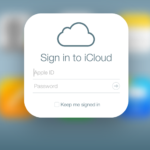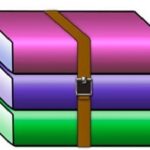При наличии мобильного телефона, ноутбука, планшета, а также множества гаджетов, беспроводное подключение к сети становится особенно актуальным. Но иногда случается, что зайти в интернет невозможно из-за секретного кода. Полагаясь на свою память, многие забывают записать пароль и даже не представляют, где его можно найти. Для этого надо знать, как посмотреть пароль от вайфая на компьютере, хотя есть и другие варианты поиска.
Содержание
Как посмотреть пароль от вайфая на компьютере
Персональный компьютер поможет найти эту информацию несколькими способами, но при определённых условиях. Если раньше он не подключался к интернету таким образом, то добиться положительного результата будет сложно.
Делается это следующим образом:
- необходимо войти в раздел управления, а затем в подраздел беспроводных сетей;
- найти необходимый значок в перечне всех сетей, и выбрать «Свойства»;
- затем во вкладке «Безопасность» отметить отображение знаков;
- посмотреть в открывшемся поле забытый пароль.

Если код не появляется после всех проведённых действий, можно попробовать повторить такой же поиск с ноутбука, или найти, зайдя в настройки коммутатора.
Если невозможно найти в собственном компе раздел управления, то, скорее всего, это зависит от версии операционки. Тогда следует изменить способ поиска.
Многих интересует, как посмотреть пароль от вайфая на компе, если присутствует операционная система XP. Здесь найти заветный код будет гораздо сложнее, поэтому лучше всего использовать небольшое приложение WirelessKeyView, которое поможет быстро решить проблему.
Этот софт желательно загружать непосредственно с ресурса изготовителя:
- после загрузки следует открыть архив и запустить активизацию;
- в открывшемся списке найти сеть можно по имени – рядом в графе можно увидеть чтобы утерянную кодовую комбинацию.
Это наиболее простой и удобный метод нахождения, который также можно использовать и для систем Windows 7 и 8. Единственная проблема – это негативная реакция антивируса, поэтому желательно занести приложение в исключения заранее.
Как посмотреть пароль от Wi-Fi через настройки роутера
Забытый код Wi-Fi, если к сети нет никаких подключенных устройств, начинать искать необходимо с точки раздачи, то есть с настроек.
Такой способ надо знать при перенастройке любого оборудования, передающего цифровые потоки. Для этого потребуется действовать по инструкции:
- подключить к компьютеру (ноутбуку) модем;
- в поисковой строке браузера набрать адрес нужного роутера;
- для подключения к системе маршрутизатора ввести необходимую информацию – дважды слово admin;
- зайти в раздел беспроводного режима, а затем открыть вкладку защиты соединений;
- после этого можно увидеть защитную комбинацию.
Зная, как посмотреть пароль от вайфая на компьютере, сделать это довольно просто, но в разных роутерах такие шифры могут просто не отображаться. Остаётся только сбросить настройки, создав другой код безопасности и не забыв его записать.
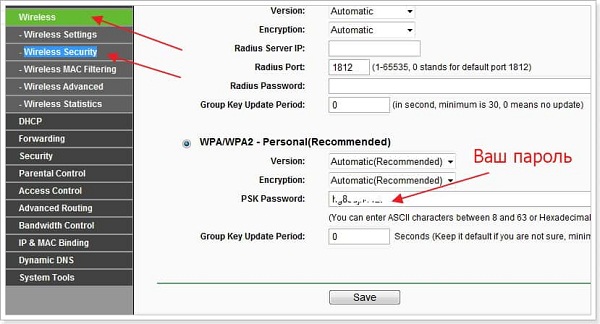
Как посмотреть пароль от вайфая на телефоне
На андроиде и айфоне, при необходимости, также можно отыскать ценную информацию. В первом случае поиск надо начинать со свойств доступа, если ранее устройство было подсоединено к маршрутизатору. Все показатели на андроиде хранятся в опциях программного и аппаратного обеспечения. Кроме того, нужно иметь доступ к такому просмотру, то есть обладать правами root.
Потребуется произвести следующие действия:
- открыть проводник и задействовать стандартный файловый менеджер или Explorer, способные отражать важные сведения системы;
- войти в память телефона;
- открыть папку конфигурационных файлов для просмотра паролей;
- просмотреть пакет доступа (wpa_supplicant), где и находится забытая комбинация.
С тем, как посмотреть пароль от вайфая на телефоне, в частности, смартфоне, и других устройствах, выпущенных разработчиками Apple, могут возникнуть некоторые сложности. Операционная система iPhone не позволяет просто так находить такие сведения – они подлежат тщательному шифрованию, и чтобы получить нужную информацию, придётся обратиться к специалистам, имеющим опыт в таких делах.

Но способы обойти эти жёсткие ограничения всё-таки есть – файлы хранятся в опциях конфигурации мобильного устройства, причём содержат не только сам код, но и дату его ввода. Сделать это самостоятельно можно с помощью специальной программной модификации – твика WiFi Passwords List. Его можно установить на бесплатной основе из самого обширного хранилища джейлбрейк твиков BigBoss на любые устройства с операционной системой IOS.
Когда на рабочем столе смартфона появится значок, необходимо открыть приложение. Программа, используя тонкие настройки, позволяет увидеть список сохранённых Wi-Fi сетей, к которым мобильник когда-либо был подключён. Нажав на нужный пункт, можно увидеть забытый код для подключения. Таким способом есть возможность получить информацию с таких устройств, как iPhone, iPod Touch или iPad.
Если айфон уже подключён к беспроводному интернету, то проблема решается гораздо проще:
- Необходимо выбрать настройки смартфона, выбрать Wi-Fi. Данные маршрутизатора лучше записать, а затем вбить в строку поиска в браузере.
- Попав на веб-страницу с двумя полями, необходимо оба заполнить одним словом – admin и кликнуть на кнопку login. Бывает, что переход происходит не сразу, тогда следует немного подождать или возобновить попытку.
- В новом окне следует зайти в раздел Network и выбрать WLAN. В трее нажать на security. После этого откроется графа WPA Passphrase с секретной комбинацией.
Как узнать пароль от своего Wi-Fi: видео
Поскольку после подключения к беспроводной сети планшета или другого устройства происходит автоматическое запоминание пароля, многие не придают значения этому коду и со временем его забывают, тем более что его не нужно вводить постоянно. Зная, как посмотреть пароль от вайфая на компьютере, можно быстро восстановить эту важную информацию, от которой зависит наличие интернета.